在《使命召唤:黑色行动 6》中体验延迟峰值并不害怕令人沮丧,尤其是在每一秒都至关重要的紧张情况下。然而,由于按需纹理流设置,经常会报告延迟问题,该设置需要额外的带宽和存储来在游戏过程中加载高质量纹理。您可以调整此设置以使游戏性能产生巨大差异。以下是减少延迟并更好地玩游戏的方法。
如何修复 COD Black Ops 6 的延迟峰值
不幸的是,突然和意外的延迟峰值是玩家在多人游戏中玩 CoD 时遇到的最常见问题之一。这些可能会扰乱比赛的流程,使比赛几乎不可能进行,因为时机和精确度对于比赛的速度至关重要。通常,延迟峰值是由网络问题、硬件限制或游戏设置中可能消耗大量数据的不当行为引起的。

当然,要解决这个问题,您必须找到导致高带宽使用的设置,并将其更改为能够提供最佳性能的设置。然而,在《黑色行动 6》中,这种按需纹理流功能可能会导致许多多余的资源。更改此设置将降低延迟的风险,并有助于稳定游戏,从而使游戏更流畅,尤其是在那些紧张的时刻。
第 1 步:关闭或限制按需纹理流
- 访问设置: 发射 黑色行动6 并从主屏幕转到“设置”菜单。
- 导航至图形设置:在“图形”或“视觉效果”下,找到 按需纹理流 选项。此功能通过您的网络传输高质量的纹理,如果您的连接不牢固,这可能会导致延迟。
- 关闭设置:将按需纹理流切换为 离开。禁用此设置可防止游戏在玩游戏时下载纹理,从而减少互联网上的数据负载并最大限度地减少延迟峰值。
- 调整分配大小 (选修的):如果您希望保留该功能,请考虑将分配大小设置为“小”或“最小”,以限制其对系统的影响。如果您只是偶尔注意到延迟但仍然想要高质量的纹理,此步骤可能会有所帮助。
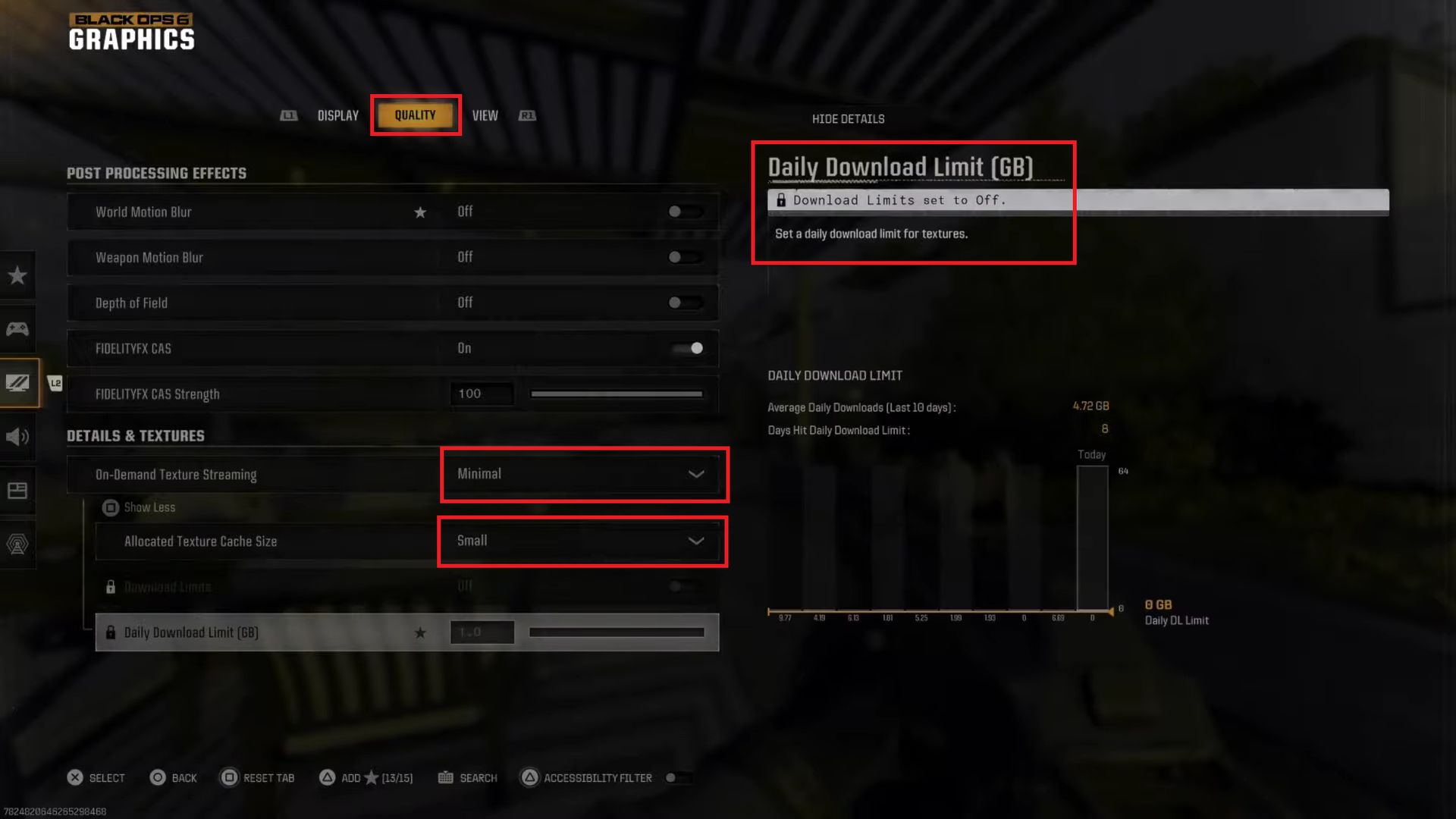
第 2 步:监控并设置纹理下载限制
即使您选择保持启用按需纹理流,您也可以管理其消耗的数据量以避免出现滞后峰值:
- 设置数据限制:在纹理流设置中寻找限制每日数据使用量的选项。设置较低的数据限制可减少游戏过程中纹理下载的频率,特别是当您所在的网络带宽有限时。
- 调整缓存大小 (如果有的话):增加缓存大小(如果您有足够的存储空间)可以允许更多纹理存储在本地,从而减少频繁下载的需要。此调整对于网络连接稳定、希望减少数据使用并保持游戏流畅运行的玩家很有用。
您的《使命召唤》游戏体验必须经常平衡视觉质量和性能。看起来很棒的纹理也可以很好地运行,但是如果您的网络带宽有限或服务器繁忙,纹理可能会落后于您。然而,对游戏方式进行一些细微的调整可以让游戏尽可能流畅。
如果您的系统或互联网连接感受到额外的负载,限制或禁用按需纹理流特别有帮助。通过调整缓存大小和设置下载限制,您还可以更好地控制游戏处理数据的方式。进行这些更改后,您还应该看到连接有所改善,并且比赛期间的中断更少。做出这些改变将使游戏体验更加愉快和更具竞争力。
由于这些可以帮助您管理和减少黑色行动 6 中的延迟,因此您将不再需要在游戏过程中处理纹理峰值中断。
图片来源:使命召唤
如何修复 COD Black Ops 6 的延迟峰值一文首先出现在 TechBriefly 上。
Source: 如何修复 COD Black Ops 6 的延迟峰值

